Cómo depurar el error al establecer una conexión de base de datos en WordPress
Publicado: 2022-12-22El “error al establecer una conexión a la base de datos” es, sin duda, uno de los errores comunes a los que se pueden enfrentar los usuarios de WordPress. Está estrechamente relacionado con la pantalla blanca de la muerte (WSOD). Este error indica que su sitio web ya no interactúa ni tiene acceso a su base de datos de WordPress. Como resultado, todo su sitio web no está disponible.
Además, debe solucionar este problema de inmediato, ya que afecta sus ventas, tráfico y análisis.
Este artículo explicará qué significa "Error al establecer una conexión de base de datos", cómo depurarlo en WordPress y las razones probables. Sin embargo, antes de que podamos continuar con el primer paso para resolver este problema, primero debemos entender qué significa este error de la base de datos.
¿Qué significa "Error al establecer una conexión de base de datos"?
La advertencia "Error al establecer una conexión a la base de datos" aparece cuando WordPress no puede conectarse a la base de datos.
WordPress se escribió originalmente en PHP y utilizó MySQL como sistema de base de datos. Cuando alguien visita su sitio, ciertos comandos PHP recuperarán información de la base de datos y la mostrarán en el navegador del visitante.
Como no hay datos para recuperar y mostrar en el navegador, el aviso de WordPress "Error al establecer una conexión de base de datos" aparecerá en una página en blanco.
Afortunadamente, esta notificación de error no aparece en la parte delantera siempre que el caché de su sitio web esté disponible. Sin embargo, este error de conexión a la base de datos le impide acceder al panel de control de WordPress. Con eso en mente, es importante averiguar qué está causando este error y solucionarlo.
¿Cuáles son las causas más comunes de este error?
Entonces, ¿qué causa esto? Aquí hay algunas causas comunes. Y no te preocupes; repasaremos cada uno de ellos con más detalle para que pueda descubrir cómo solucionarlos. Este problema suele resolverse en menos de 15 minutos.
- El error más común es que las credenciales de inicio de sesión de su base de datos son incorrectas. Su sitio de WordPress se conecta a su base de datos MySQL utilizando un inicio de sesión diferente.
- Su base de datos ha sido corrupta. Dado que hay tantas partes móviles con temas y complementos, y los usuarios los eliminan e instalan continuamente, las bases de datos pueden dañarse. Esto puede deberse a que falta una tabla o está dañada o porque eliminó alguna información accidentalmente.
- Su instalación de WordPress puede incluir archivos corruptos. Esto también puede ocurrir como resultado de piratas informáticos.
- Problemas con su servidor de base de datos. Varias cosas pueden salir mal en el extremo del servidor web, como un pico de tráfico que desborda la base de datos o que se vuelve inutilizable debido a demasiadas conexiones simultáneas.
- Un aumento en el tráfico. Según el servidor web que elija, es posible que su servidor no pueda administrar muchas conexiones de base de datos simultáneas. Un aumento en el tráfico puede causar problemas temporales con la base de datos.
¿Cómo depurar el "Error al establecer una conexión de base de datos"?
Antes de depurar el error, recomendamos realizar una copia de seguridad del sitio de WordPress. Muchas de las sugerencias a continuación requieren la modificación de datos en su base de datos. Como resultado, no querrás empeorar las cosas. No importa cuán experto en tecnología crea que es, siempre debe hacer una copia de seguridad de su sitio de WordPress antes de intentar modificarlo.
Para hacer una copia de seguridad de sus archivos y base de datos, use un popular complemento de copia de seguridad de WordPress como UpdraftPlus o BackupBuddy.
Una vez que se haya completado su copia de seguridad, es hora de buscar el error de conexión de su base de datos.
1. Verifique las credenciales de su base de datos de WordPress
La causa más común de un error de conexión a la base de datos en WordPress son las credenciales de la base de datos incorrectas. Esto es más probable si acaba de transferir su sitio de WordPress a un nuevo host.
El archivo wp-config.php guarda las credenciales de su base de datos de WordPress. Es el archivo de configuración de WordPress que incluye configuraciones cruciales de WordPress, incluida la información de la base de datos.
Busque las siguientes líneas en el archivo wp-config.php.
// ** MySQL settings - You can get this info from your web host ** // /** The name of the database for WordPress */ define( 'DB_NAME', 'database_name_here' ); /** MySQL database username */ define( 'DB_USER', 'username_here' ); /** MySQL database password */ define( 'DB_PASSWORD', 'password_here' ); /** MySQL hostname */ define('DB_HOST', 'localhost');
Debe asegurarse de que el nombre de la base de datos, el nombre de usuario, la contraseña y el host sean correctos.
Puede confirmar esta información desde el tablero de su cuenta de alojamiento de WordPress.
Usamos Bluehost como ejemplo para este artículo, pero el proceso es similar para otros paneles de control de alojamiento.
Vaya a su cuenta de alojamiento y elija bases de datos MySQL en la sección de bases de datos.
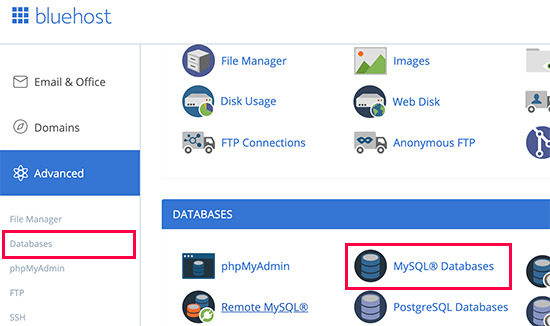
Esto lo enviará a la página de administración de la base de datos en su tablero de hosting. Desde aquí, verá el nombre de su base de datos y su nombre de usuario.
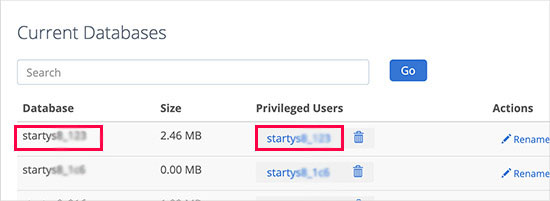
Debajo de eso, verá los usuarios de la base de datos y los enlaces para cambiar la contraseña del usuario.
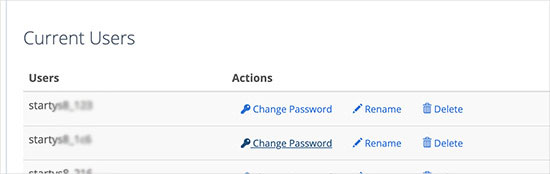
Una vez que haya confirmado su nombre de base de datos, nombre de usuario y contraseña, puede actualizar esa información en su archivo wp-config.php si es necesario.
Luego, regrese a su sitio web para verificar si el error de conexión a la base de datos se ha resuelto.
Si aún puede ver el error, algo más es incorrecto. Continúe leyendo para obtener más consejos para la solución de problemas.
2. Reparar la base de datos de WordPress
Una base de datos dañada es otra causa del "Error al establecer una conexión de base de datos" en WordPress. Esto puede ocurrir como resultado de una falla de datos de complementos o temas que a menudo se instalan o eliminan.
Si su tablero de WordPress advierte: “Una o más tablas de la base de datos no están disponibles. Es posible que sea necesario reparar la base de datos” , tiene una base de datos dañada.
Afortunadamente, puedes simplemente resolver este problema agregando el siguiente código a tu archivo wp-config.php:
define('WP_ALLOW_REPAIR', true);
Una vez que haya agregado el código, vaya a http://www.example.com/wp-admin/maint/repair.php en su navegador.
Desde aquí, verá dos opciones para reparar su base de datos; seleccione el que mejor se adapte a sus necesidades.
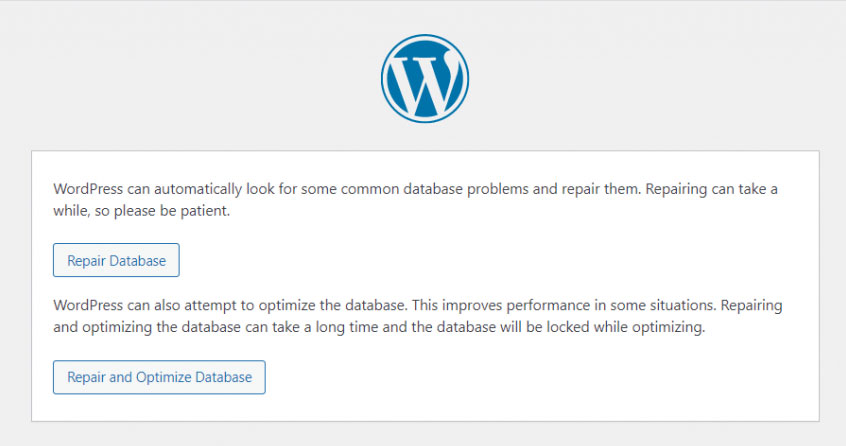

Una vez que se complete el proceso de reparación, verifique su sitio de WordPress y vea si todo ha vuelto a la normalidad. Si es así, vaya directamente a su archivo wp-config.php y elimine la función. Esto evita el uso indebido del sitio web, ya que cualquiera puede ver la página de reparación sin iniciar sesión.
3. Arregla los archivos dañados
Los archivos dañados, además de las bases de datos dañadas, también pueden ser la causa del "Error al establecer una conexión de base de datos".
Una de las causas de la corrupción de archivos es un tema o complemento defectuoso. Verificar cada uno por separado lo ayudará a determinar qué elemento es el problema. Si el error ocurre después de activar un nuevo tema, su tema puede ser la fuente del problema.
Para solucionar esto, vaya a Apariencia » Temas desde su panel de WordPress y luego cambie a un nuevo tema.
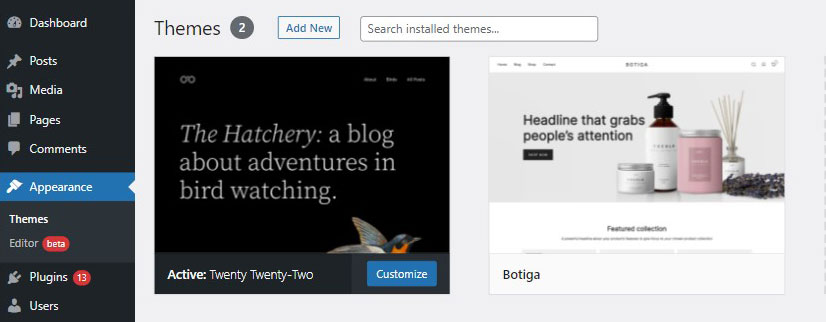
Si cambiar el tema no resuelve el problema, puede deberse a un complemento defectuoso. En esta situación, considere desactivar todos sus complementos y luego volver a habilitarlos uno a la vez para identificar la causa.
Alternativamente, puede deshabilitar todos los complementos de WordPress cambiando el nombre de la carpeta de complementos en su panel de control de alojamiento.
Al hacer esto, todos sus complementos se desactivarán a la vez. Si el error desaparece después de cambiar el nombre de la carpeta de complementos, indica que el problema es uno de los complementos.
Una vez que tenga acceso al backend de su sitio, cambie el nombre de la carpeta de complementos a su nombre original. Al hacer esto, todos los complementos de WordPress permanecerán inactivos, pero puede activarlos uno por uno desde el área de administración.
Si ninguno de los consejos anteriores funciona, intente volver a cargar los archivos principales en su sitio de WordPress. Para ello, instala una nueva versión de WordPress.
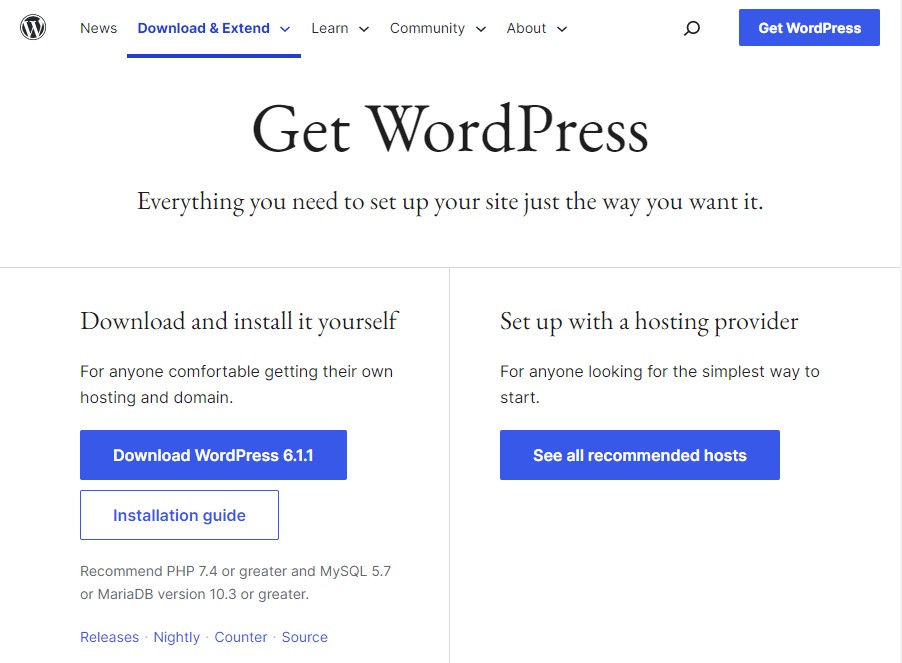
Cuando finalice la descarga, descomprima el paquete. Elimine la carpeta wp-content , así como el archivo wp-config-sample.php de la carpeta.
Después de eliminarlos, abra un programa FTP y cargue los archivos restantes de WordPress en su carpeta raíz. Esto ahora debería reemplazar de forma segura cualquier archivo dañado en su servidor.
4. Compruebe si su servidor de base de datos está inactivo
Cuando su servidor MySQL está inactivo, la advertencia "Error al establecer una conexión de base de datos" puede aparecer en su sitio de WordPress. Si bien este error puede deberse a una serie de factores, la causa suele ser demasiadas conexiones.
Un servidor de base de datos solo puede tener un número específico de clientes conectados a la vez.
Cuando excede ese límite, es posible que no pueda manejar más conexiones. Como resultado, le recomendamos que se comunique con su proveedor de alojamiento para que verifiquen su servidor MySQL.
Si aloja muchos sitios en el mismo servidor, también puede verificar si su servidor MySQL está inactivo en esos sitios. Mientras tanto, si solo aloja un sitio, use PHP para conectarse a MySQL y ver si el usuario de su base de datos de WordPress tiene suficientes permisos.
Vaya a su panel de control de hosting y abra la carpeta public_html . Cree un nuevo archivo PHP y asígnele el nombre que desee. En este ejemplo, llamaremos al archivo dbconnection.php.
Luego pegue el siguiente código en él:
$link = mysqli_connect('localhost', 'username', 'password'); if (!$link) { die('Could not connect: ' . mysqli_error()); } echo 'Connected successfully'; mysqli_close($link);Recuerde reemplazar la contraseña de la base de datos y el nombre de usuario con sus credenciales. Finalmente, guarde este archivo en su sitio web y visualícelo usando un navegador web.
Si se conecta con éxito, significa que su usuario tiene suficientes permisos y que algo más está causando el error.
5. Verifique la información del host de su base de datos
Si el nombre de su base de datos, el nombre de usuario y la contraseña son correctos, vuelva a verificar que esté utilizando la información correcta del host de la base de datos.
La mayoría de las empresas de alojamiento de WordPress utilizan localhost como host de su base de datos. Sin embargo, algunos proveedores de alojamiento de WordPress alojan bases de datos en diferentes servidores. En tal situación, la información del host de su base de datos no será localhost.
Debe ponerse en contacto con su empresa de alojamiento de WordPress para comprobar los detalles del alojamiento de su base de datos.
6. Crear una nueva base de datos
Si ninguna de las formas anteriores muestra ningún resultado, su base de datos puede estar dañada y ya no se puede utilizar. En este caso, debe usar el panel de control de su alojamiento para configurar una nueva base de datos MySQL y un nuevo usuario.
Una vez que se haya creado una nueva base de datos MySQL, restaure la copia de seguridad de su sitio web para evitar perder datos vitales del sitio web.
Conclusión
Puede ser frustrante ver el "Error al establecer una conexión de base de datos" en el sitio de WordPress. El sitio web no se cargará, lo que provocará la pérdida de tráfico y clientes.
Este error de la base de datos ocurre cuando el sitio web de WordPress no puede crear una conexión con el servidor. Puede deberse a diferentes factores, incluidas las credenciales de inicio de sesión de la base de datos incorrectas en el archivo wp-config.php, los archivos dañados o la sobrecarga del servidor.
Afortunadamente, hay varias formas de depurar este error:
- Verifique las credenciales de su base de datos: haga coincidir las credenciales de la base de datos en su archivo wp-config.php con las de su base de datos MySQL.
- Reparar base de datos: agregando define('WP_ALLOW_REPAIR', true); función en el archivo wp-config.php.
- Repare los archivos corruptos: desactive los temas o complementos corruptos a través de su panel de control de WordPress o descargue la versión más reciente de WordPress y vuelva a cargar sus archivos principales.
- Verifique su servidor MySQL: cree un nuevo archivo con la función mysqli_connect para ver si el usuario de su base de datos tiene suficientes permisos.
- Verifique la información del host de la base de datos: vuelva a verificar que esté utilizando la información correcta del host de la base de datos.
- Cree una nueva base de datos: cree una nueva base de datos MySQL desde cero, luego importe una copia de seguridad.
Esperamos que este artículo le haya ayudado a depurar el "Error al establecer una conexión de base de datos" en WordPress. Identifique el motivo probable de este error, luego siga los pasos para solucionarlo.
Es posible que también desee ver nuestros siguientes artículos:
- Cómo arreglar el error de la pantalla blanca de la muerte de WordPress
- Aumente el límite de memoria PHP de WordPress (4 métodos)
- Cómo arreglar el problema de la miniatura incorrecta de Facebook en WordPress
Por último, síganos en Twitter y Facebook para obtener actualizaciones periódicas sobre nuevos artículos.
